我们很多用户在使用excel表格编辑数据的时候,为了保护信息的安全,开启了密码,但是后续忘记了或者是想要关闭的时候不支持要如何进行操作,面对这个问题,大多数人都不知道要如何处理,没有关系,今日软件教程内容就来和大伙分享具体的操作步骤,一起来看看完整的操作步骤吧。

excel消除表格密码的方法:
如何找出 PHP 文件的扩展名PHP 文件的扩展名通常是 .php,但有时我们可能需要找到未显示扩展名的 PHP 文件。本指南将引导您通过一个简单的步骤来快速找出 PHP 文件的扩展名。php小编新一已经为您整理了以下步骤:打开资源管理器,点击查看 → 显示/隐藏,勾选 文件扩展名 显示。
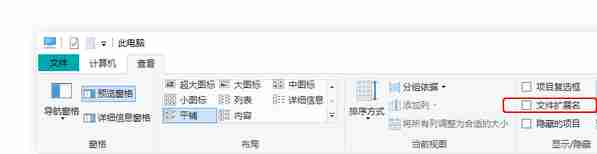
2. 右击要处理的Excel文件,选择重命名,将文件扩展名修改为.zip。然后,在弹出的安全提示中点击是,将文件扩展名修改为.zip
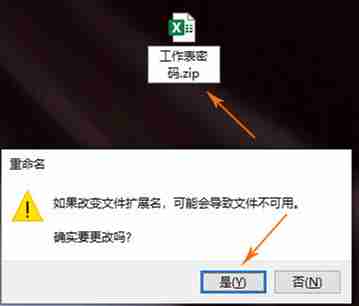
3、打开压缩文件,双击xl→worksheets,这里会默认显示出当前工作簿所包含的所有工作表。双击自己要破解的那个,文件类型对话框选择记事本。
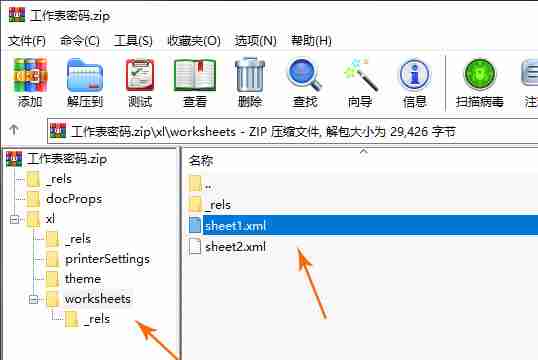
找到已加密的sheet1.xml文件,这里选择记事本。
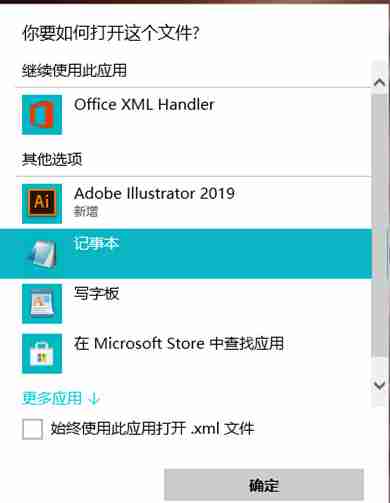
4、按下Ctrl+F调出查找对话框,输入Protection,将搜索到的Protection行全部删除(以《》为界限),按下Ctrl+S保存;删除Protection语句所在整组行内容。
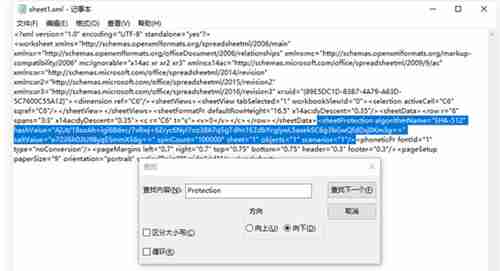
5、在压缩软件对话框中点击是,将修改更新回压缩包,确认修改。
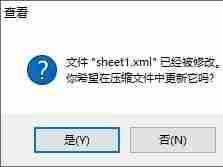
6、关闭压缩软件,将文件扩展名改回原来的.xlsx。再次打开文件时,工作表密码就已经被清除了。

以上就是Excel怎么关闭表格密码 Excel消除表格密码的方法的详细内容,更多请关注php中文网其它相关文章!

全网最新最细最实用WPS零基础入门到精通全套教程!带你真正掌握WPS办公! 内含Excel基础操作、函数设计、数据透视表等

Copyright 2014-2025 https://www.php.cn/ All Rights Reserved | php.cn | 湘ICP备2023035733号